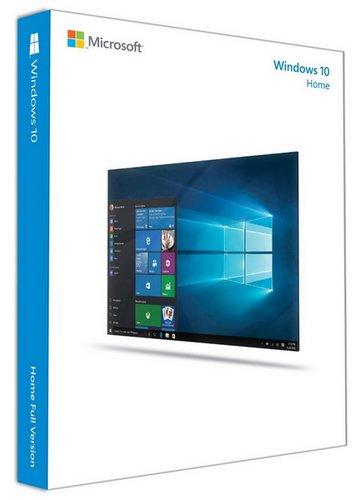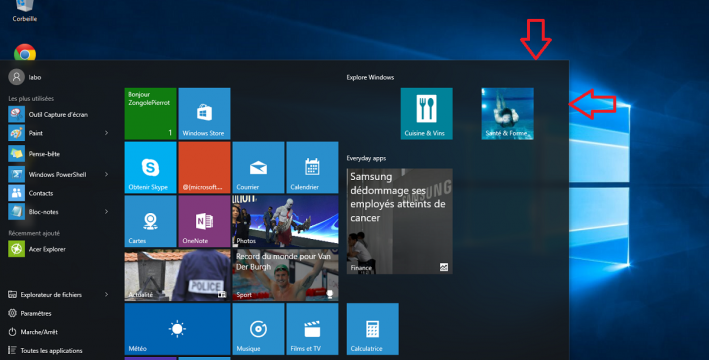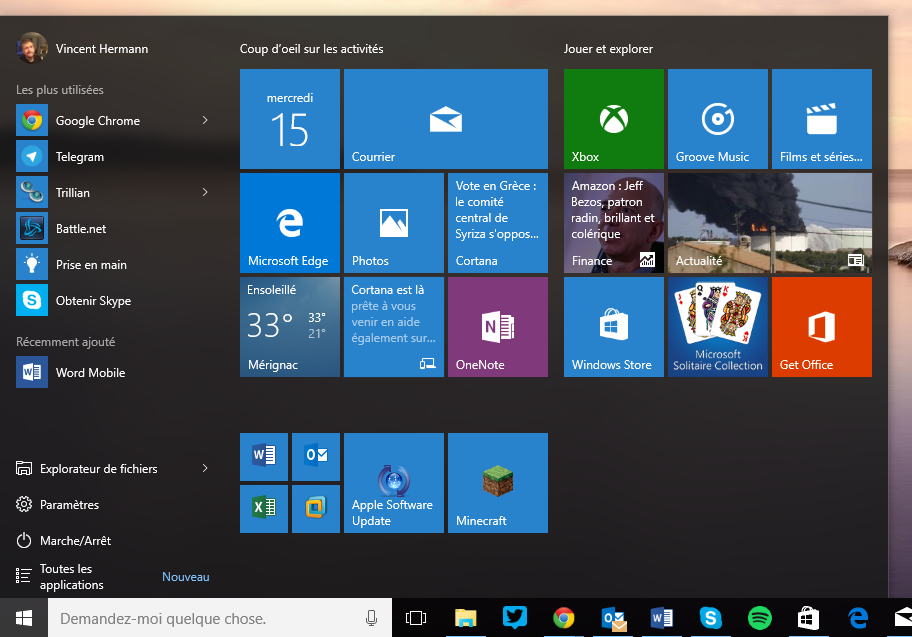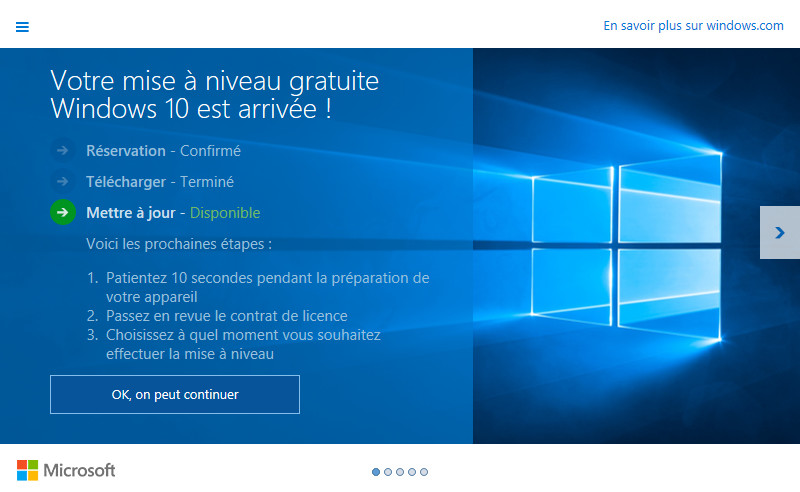Difficile de passer à coté de la nouvelle de la sortie de Windows 10. Il faut dire que cela fait plusieurs mois que Microsoft en parle. Début juin, Marc Jalabert, le PDG de Microsoft France, nous mettait l’eau à la bouche. Son objectif ? Créer le buzz en facilitant les mises à jour à l’extrême afin que le maximum de gens migrent le plus vite possible vers cette nouvelle version. Microsoft souffre en effet d’un problème de fragmentation, c’est à dire que les utilisateurs de Windows sont uniformément répartis dans les différentes versions précédemment sorties, y compris Windows XP, la version sortie en 2001, qui reste encore l’une des plus utilisées. Pour inciter au maximum les gens à migrer, la mise à jour est gratuite si elle est faite dans les 365 prochains jours, mais uniquement pour les possesseurs d’une version officielle de Windows 7, Windows 8 ou Windows 8.1. En d’autres termes, les utilisateurs de Windows XP devront passer à la caisse : 125 Euros.
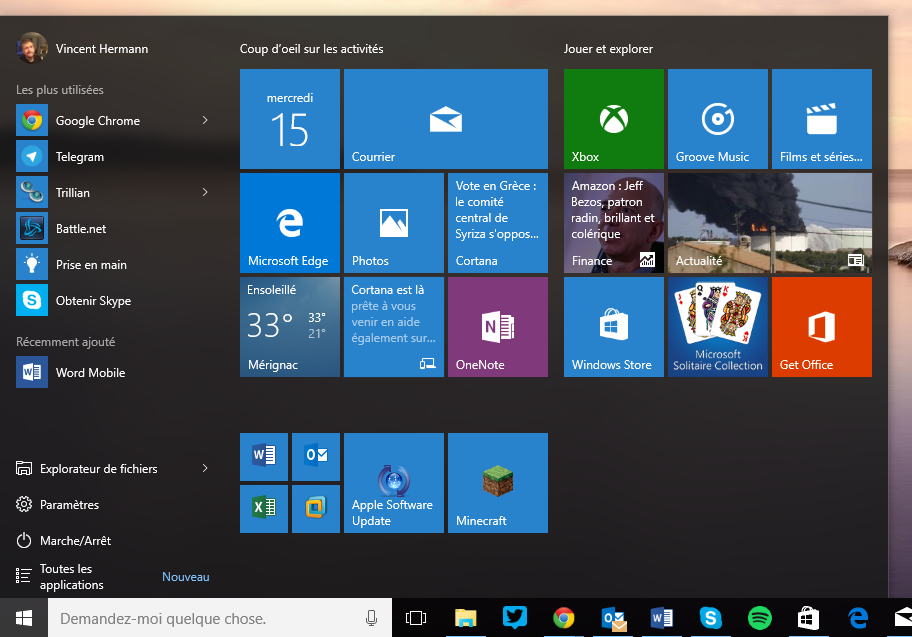
Parmi les nouveautés, le nouveau menu Démarrer, un nouveau navigateur baptisé Edge pour remplacer Internet Explorer, Cortana le nouvel assistant vocal, la gestion de plusieurs bureaux et bien d’autres. Les premiers tests de cette nouvelle version fleurissent sur la toile. Vous pouvez notamment lire ceux de Clubic (16 pages), 01Net, NextINpact ou LesNumériques.
Migrer autant d’utilisateurs est un vrai challenge car chacun doit télécharger la mise à jour qui fait 3 Go. Microsoft a réservé une capacité de 40 Tb/s pour propager ces mises à jour et a mis en place un système de pré-réservations pour lisser les installations dans le temps. Si vous n’arrivez pas à vous imaginer ce que cela représente, cela fait grosso-modo 40 fois la capacité totale de stockage de votre ordinateur téléchargées chaque seconde. Chose étonnante, le préchargement de la mise à jour a démarré avant le jour J. Ainsi, hier soir, la veille de la sortie officielle, elle était déjà chargée sur mon ordinateur. Ce n’est pas pour autant qu’aujourd’hui Microsoft me propose de la faire. Quand sera-t’elle déclenché ? Réponse en fin d’article sous forme de mise à jour. J’ai fait ma pré-réservation le premier jour où cela a été possible.
Si vous ne voulez pas attendre votre tour, vous pouvez télécharger l’ISO ou créer une clé USB bootable de Windows 10 comme c’est expliqué là, là, là et là.
Y a t’il un risque que cette mise à jour pose un problème ? Oui ! Définitivement ! Contrairement au Mac, le système Windows s’installe sur des configurations très diverses qui nécessitent des drivers qui doivent être fournis par les constructeurs d’ordinateurs, pas par Microsoft. Si le constructeur n’a pas fait son travail, il y a des risques que votre système ne fonctionne plus après la mise à jour. Une page d’explication est dédiée à ces problèmes de compatibilité matérielle.
Faut-il y aller ou pas ? Hormis les problèmes de compatibilité, voici 10 bonnes raisons d’y aller et 10 bonnes raisons de ne pas y aller. Vous en pensez quoi ?
Je n’ai vu qu’un seul article qui parlait des paramètres de protection de la vie privée durant l’installation et, bien qu’on ait appris que ceux qui auront la version familiale auront les mises à jour du systèmes réalisées automatiquement sans possibilité de le paramétrer, un seul article a parlé d’un possibilité pour le débrayer.
Certains se posent encore la question sur l’absence d’une version 9 entre la version 8 et la version 10. J’avais apporté la réponse dans cet article daté d’octobre 2014 : « Le nouvel OS de Microsoft s’appellera Windows 10.0« .
Bonne installation !
Mise à jour autorisée le 30/07/2015
J’ai enfin reçu le message pour installer Windows 10 vers 2h du matin. J’ai donc accepté l’installation.
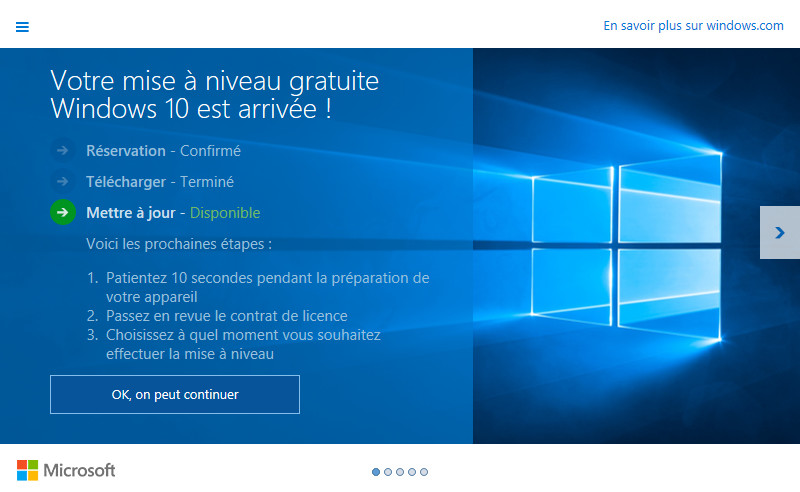
Voici mes premières impressions :
L’installation ne s’est pas passée toute seule. La plupart du temps, je suis resté sur un écran noir. J’ai laissé malgré tout tourner, l’installation semblait continuer à se faire. Mais au lever, j’ai du forcer le redémarrage de l’ordinateur pour finaliser l’installation qui s’est terminée normalement. Le nouveau système est agréable visuellement.
Le nouveau navigateur Edge a l’air d’être réactif. Il donne envie d’être plus utilisé. A creuser.
Le navigateur par défaut a été changé contre mon avis. Lorsque je démarre Chrome, il me propose de rétablir la situation… si ce n’est que cette opération n’est pas enregistrée puisqu’il me le redemande à chaque lancement. Bug ou volonté de nuire ?
J’ai bien récupéré mes icônes dans le nouveau menu démarrer, mais les groupes que j’avais créés ont été supprimés. Tous les icônes ont été regroupés dans le même groupe sans nom et deux groupes ont automatiquement été créés et mis en avant avec les applications poussées par Microsoft. Dommage.
Le nouveau menu démarrer occupe comme annoncé une petite partie de l’écran. Il n’y a pas de paramètre pour changer de menu démarrer. Il n’existe qu’un seul paramètre pour activer le mode « tablette », mais cela n’impacte pas que le menu démarrer. C’est toute l’interface qui est changée, à l’instar du mode Moderne UI qui existait dans Windows 8. Dommage.
 Mes conférences en vidéo
Mes conférences en vidéo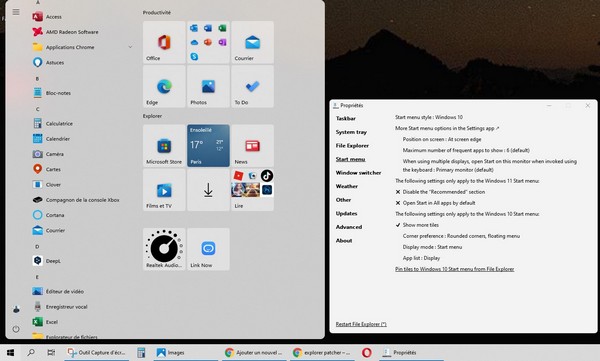
 Mots clés :
Mots clés : 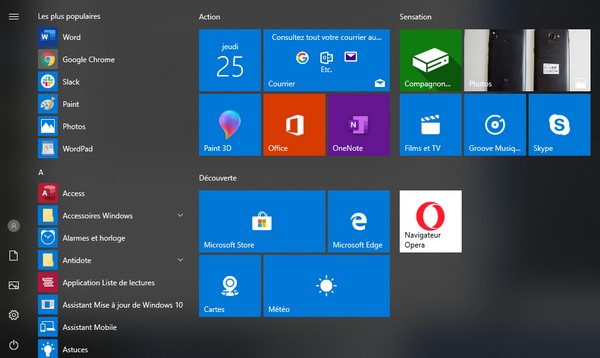
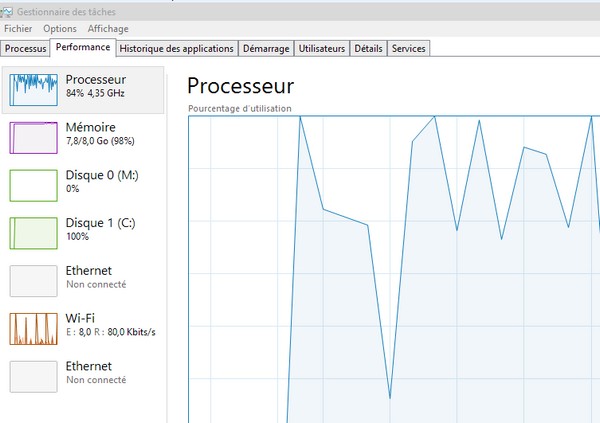
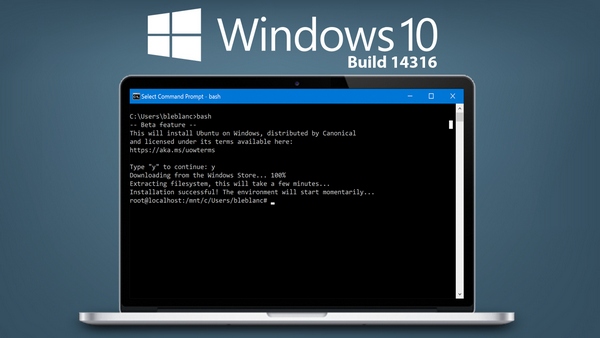
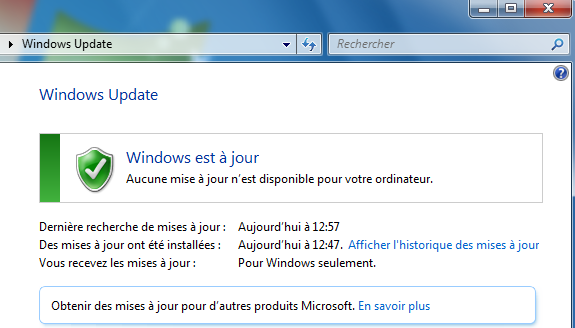 La cible à atteindre
La cible à atteindre